Cómo optimizar la limpieza de Windows XP
Optimizar Windows XP significa en primer lugar ir a eliminar todos aquellos elementos que ocupan espacio innecesariamente en el disco duro, haciendo un buen funcionamiento de limpieza. Para más detalles, sigue leyendo. A continuación, encontrará una explicación de las herramientas que puede utilizar para hacerlo.
Limpieza de disco

Para limpiar el disco duro de su PC, no es necesario que utilice software de terceros. De hecho, me alegra decirte que puedes hacerlo todo con Limpieza de disco, una herramienta "estándar" gracias a la cual, en unos pocos clics, puedes eliminar todos los archivos y datos temporales que ya no son útiles en el disco duro.
Para usarlo, haga clic en el Botón de inicio (el que tiene el bandera de windows) ubicado en la parte inferior izquierda del barra de tareas, ve a la sección Todos los programas> Accesorios> Herramientas del sistema del menú que se abre y haga clic en el elemento Limpieza de disco.
En la ventana que en este punto se le muestra en el escritorio, coloque una marca de verificación junto a los elementos relacionados con los elementos que desea eliminar del disco (p. Ej. Programas descargados, Archivos temporales de Internet, cesta etc.), haga clic en el botón OK, para iniciar la eliminación, y en ese Sí, para confirmar sus intenciones.
Si, antes de iniciar el procedimiento de limpieza, desea ver los archivos afectados, haga clic en el botón Archivos de vista colocado en la parte inferior.
También me gustaría señalar que, nuevamente usando el Liberador de espacio en disco, puede eliminar los componentes innecesarios de Windows. Para hacer esto, seleccione la pestaña Otras opciones presente en la parte superior, haga clic en el botón Ejecutar limpieza que encuentras al lado del artículo Componentes de Windows, desmarque los elementos de los que desea deshacerse (p. ej. Reproductor de Windows Media) y haga clic en los botones adelante e final.
Ccleaner
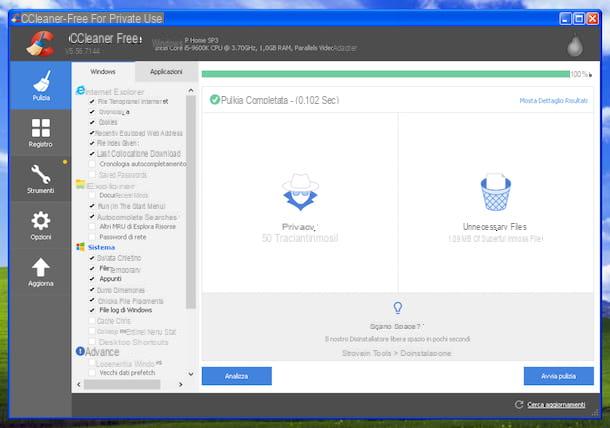
Si no está satisfecho con la herramienta que ya se incluye en Windows XP para limpiar el disco duro, puede confiar en Ccleaner. ¿Nunca has oído hablar de él? Extraño, es muy famoso y apreciado. En cualquier caso no hay problema, solucionémoslo de inmediato: es un software freeware que funciona en todas las versiones de Windows que te permite no solo liberar espacio en disco eliminando archivos "basura", sino también buscar y eliminar archivos duplicados , renovar el registro y realizar otras tareas de limpieza y optimización. Es gratis, pero eventualmente está disponible en una variante paga (que tiene un costo base de € 25,95) que incluye características adicionales, como monitoreo del sistema en tiempo real para la eliminación de archivos innecesarios.
Para descargar CCleaner en su computadora, visite el sitio web del programa y haga clic en el enlace CCleaner.com, que encuentras en la columna Gratis. Cuando se complete la descarga, abra el archivo .exe obtenido y, en la ventana que se abre en el escritorio, configure elciudad a través del menú para elegir el idioma ubicado en la parte superior derecha, luego quite la marca de verificación relacionada con la instalación de programmi extra (abajo a la izquierda) y haga clic en los botones Instalar e Iniciar CCleaner.
Ahora que ve la ventana principal de CCleaner en su pantalla, seleccione la pestaña limpieza ubicado en la parte izquierda de la ventana del programa y haga clic en el botón Analizar ubicado en la parte inferior, de tal manera que se muestre la lista completa de elementos en el disco que se pueden eliminar. A continuación, haga clic en el botón Empiece a limpiar adyacente y confirma la ejecución de la operación haciendo clic en el botón OK.
Si antes de iniciar la operación quieres elegir personalmente qué tipo de archivo eliminar y cuáles no, selecciona o deselecciona, según tus necesidades, los elementos de la barra lateral izquierda, en las pestañas Windows e aplicaciones. Sin embargo, si no estás seguro de dónde poner las manos, te aconsejo que dejes todo como está, para no causar daños.
Siempre antes de comenzar la operación de limpieza, también puede realizar el análisis del disco solo, para comprender cuánto espacio podría liberar realmente, haciendo clic en el botón Analizar y consultar el informe devuelto.
Para obtener más detalles sobre cómo funciona CCleaner, le recomiendo que lea mi artículo sobre cómo descargar y usar CCleaner.
Cómo optimizar el registro de Windows XP
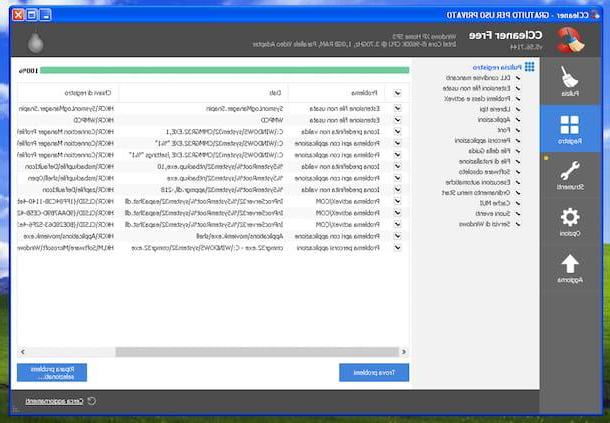
Otra operación útil para optimizar Windows XP que te invito a hacer es darle la registro del sistema de tu PC, que seguramente estará repleta de claves inútiles y corruptas que no hacen más que generar ralentizaciones, varios mensajes de error y otros contratiempos. Para hacer esto, puede usar, incluso entonces, Ccleaner, el programa del que les hablé en el paso dedicado a la optimización del disco duro.
Para usarlo para su propio propósito, seleccione la pestaña Registro ubicado en la parte izquierda de la ventana del software, haga clic en el botón Encuentra problemas ubicado en la parte inferior derecha y espere a que se identifiquen todas las entradas de registro corruptas u obsoletas.
Luego haga clic en el botón Reparar problemas seleccionados, acepta la creación de un archivo de respaldo del registro (para que puedas restaurarlo en caso de problemas) y, finalmente, pincha en los botones Reparación seleccionada e cerca.
Para obtener más información sobre cómo limpiar el registro de Windows, le recomiendo que lea mi guía dedicada específicamente al tema.
Cómo optimizar el inicio de Windows XP
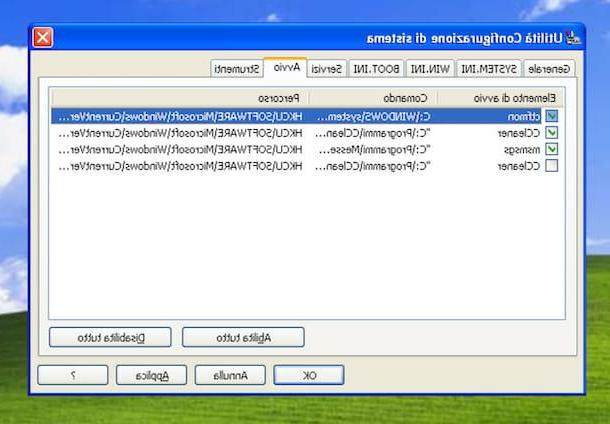
Otra forma de optimizar Windows XP es reducir al mínimo los programas que se ejecutan automáticamente cuando la computadora está encendida, que no hacen más que ralentizar el sistema durante avvio (y no solo) y que, en la mayoría de los casos, son totalmente inútiles.
Para realizar la operación en cuestión, haga clic en el botón Inicio (el que tiene el bandera de windows) ubicado en la parte inferior izquierda del barra de tareas, seleccione el artículo Correr en el menú que aparece, escriba msconfig en la ventana que se abre y presione el botón Envío en el teclado de su PC, para acceder alUtilidad de configuración del sistema.
En la ventana que se abre, vaya a la pestaña Comienzo, elimine la marca de verificación de todos los elementos excepto los relacionados con antivirus y programas que sepa que son útiles en el inicio del sistema y primero haga clic en el botón Aplicar y luego en eso OK para guardar la configuración.
Cómo optimizar la RAM de Windows XP
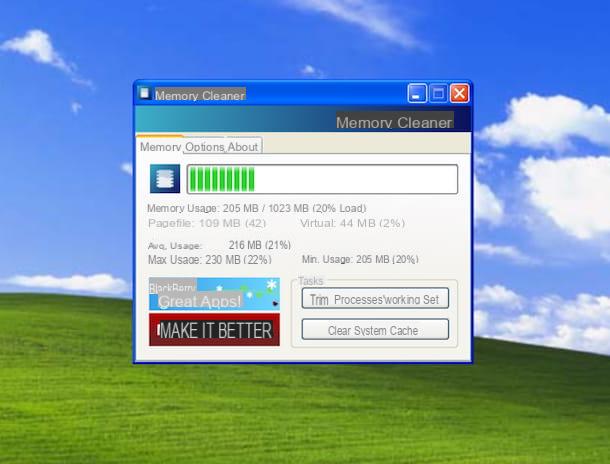
En computadoras más antiguas, la cantidad de RAM instalado suele ser deficiente. Para usar Windows XP, esto no es un gran problema, ya que esta versión del sistema operativo de Microsoft no necesita una cantidad desproporcionada de RAM, pero al ejecutar programas específicos, que hacen un uso extensivo de la memoria, la situación podría complicarse.
Si se encuentra en tal situación, puede intentar mejorar las cosas recurriendo a Memory Cleaner, un software diseñado específicamente para mejorar la gestión de RAM en la PC, tanto de forma manual como automática. Es gratis, funciona en todas las versiones de Windows y es muy fácil de usar.
Para descargarlo, vaya al sitio web del programa y haga clic en el botón Descargar Ahora ubicado a la derecha. Una vez que se complete la descarga, abra el archivo .exe obtenido y, en la ventana que aparece en el escritorio, primero haga clic en el botón Sí y luego en el botón ACEPTAR.
Posteriormente, se encontrará frente a la ventana principal del software. Entonces, para liberar la RAM de inmediato, primero haga clic en el botón Conjunto de trabajo de procesos de recorte y, luego, en el escrito en él Borrar caché del sistema.
Si, por el contrario, desea automatizar el proceso para acaparar la memoria, seleccione la pestaña Opciones ubicado en la parte superior de la ventana del programa y elija las opciones que prefiera según sus preferencias y necesidades: marcando las opciones Trim Processes 'Working Set cuando el uso excede el 80% e Limpiar la caché del sistema cuando el uso supere el 80%, puede configurar el programa para optimizar la RAM cuando esté ocupada al menos en un 80%, mientras elige los elementos Conjunto de trabajo de procesos cada 5 minutos e Limpiar la caché del sistema cada 5 minutos, puede configurar el software para optimizar la RAM cada 5 minutos, independientemente del porcentaje de memoria ocupada.
Si desea obtener más información sobre la optimización del uso de la memoria, le recomiendo leer mi guía centrada específicamente en cómo vaciar la RAM.
Cómo optimizar el disco duro de Windows XP
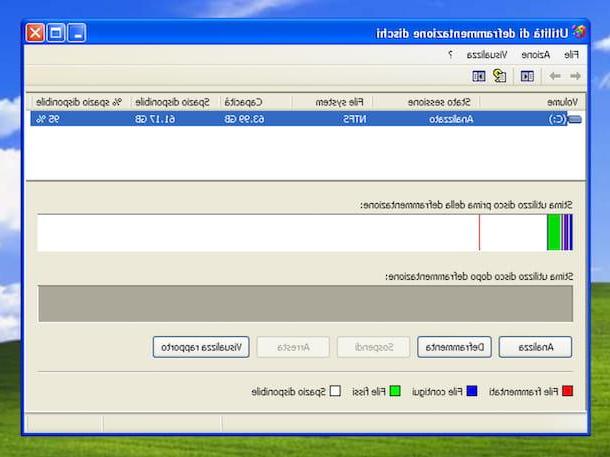
Si desea optimizar el rendimiento del disco duro en uso en su PC con Windows XP instalado, también le recomiendo que haga un sonido desfragmentación. Sí, se trata de una operación rutinaria que permite "reordenar" los archivos del disco duro (reduciendo los tiempos de apertura) después de lo cual, con la sucesión de cambios, tienden a fragmentarse ocupando puntos del disco distantes entre sí.
Para hacer esto, puede utilizar la herramienta "stock" que Microsoft pone a disposición: Utilidad de desfragmentación de disco. Para usarlo, haga clic en el Botón de inicio (el que tiene el bandera de windows) ubicado en la parte inferior izquierda del barra de tareas, ve a la sección Todos los programas> Accesorios> Herramientas del sistema del menú que se ha abierto y haga clic en el elemento Utilidad de desfragmentación de disco.
En la ventana que aparece en el escritorio, seleccione el disco duro de su PC de la lista en el centro y haga clic en el botón Analizar en la parte inferior, para ver el estado en el que se encuentra. Si es necesaria la desfragmentación, esto se le indicará a través de la ventana adicional que verá aparecer en la pantalla y puede continuar haciendo clic en el botón Desfragmentar. Si primero desea ver la repetición del análisis, haga clic en el botón Vista del informe.
Si lo desea, también puede iniciar el procedimiento de desfragmentación del disco directamente presionando el botón Desfragmentar ubicado en la parte inferior de la ventana de la utilidad.
A diferencia de lo que sucede en las versiones más recientes de Windows, en Windows XP la desfragmentación del disco no ocurre automáticamente, por lo que puede ser una buena idea confiar en programas externos, como los que recomendé en mi guía de programas. Para desfragmentar.
Para obtener más información sobre el objeto de práctica de este paso, le sugiero que lea mi guía dedicada específicamente a cómo desfragmentar.
Otras operaciones útiles

Finalmente, quiero reportarte otras operaciones que en mi opinión harías bien en poner en práctica para seguir mejorando el uso de Windows XP: aquí están.
- Ejecutar un análisis de virus - La presencia de virus "contraídos" navegando por la Red o tras la instalación de programas de fuentes no recomendadas puede provocar ralentizaciones y diversos problemas en el equipo. Para deshacerse de él pero, sobre todo, para asegurar tu PC, por eso te recomiendo que descargues un buen antivirus (por si aún no lo has hecho), como los que te comenté en mi guía sobre el tema, y escanear todo el sistema inmediatamente.
- Ejecutar un escaneo de malware - además del escaneo de virus, te sugiero que también revises tu PC con un anti-malware, como los que te informé en mi tutorial sobre el tema, con el fin de identificar aquellas ciberamenazas que pueden escapar de la protección "clásica". software del sistema y que muy a menudo ralentizan la computadora.
- Desinstalar programas innecesarios - la presencia de muchos programas instalados en la PC sobrecarga innecesariamente el sistema operativo y no beneficia en términos de rendimiento. Mi consejo, por lo tanto, es desinstalar el software que en realidad no necesita. Si no sabe cómo hacerlo, lea mi guía sobre cómo desinstalar un programa, de hecho.
- Utilice programas "ligeros" - Si su computadora siente el peso de la edad, no la sobrecargue más e innecesariamente usando programas que requieren una gran cantidad de recursos de hardware. Por lo tanto, intente utilizar un software que se adapte a sus necesidades y al potencial de su computadora, sin exagerar. Si está buscando algún consejo al respecto, lea mi guía sobre programas para Windows.
Si entonces la situación es particularmente "desesperada" y ninguno de los programas y trucos de esta guía debe tener el efecto deseado, puede intentar mejorar la situación. restaurando la PC a un estado anterior o formateándolo la PC. Como dicen ... males extremos, remedios extremos. Para saber cómo hacer esto, lea mis guías sobre cómo restaurar Windows XP y cómo formatear PC con Windows XP.
Cómo optimizar Windows XP
























